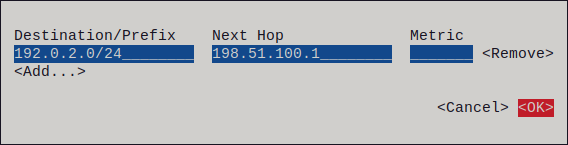25.4. nmtui를 사용하여 정적 경로 구성
nmtui 애플리케이션은 NetworkManager에 대한 텍스트 기반 사용자 인터페이스를 제공합니다. nmtui 를 사용하여 그래픽 인터페이스 없이 호스트에서 정적 경로를 구성할 수 있습니다.
예를 들어 아래 절차에서는 기존 연결 프로필을 통해 연결할 수 있는 198.51.100.1 에서 실행되는 게이트웨이를 사용하는 192.0.2.0/24 네트워크에 경로를 추가합니다.
nmtui 에서:
- 커서 키를 사용하여 이동합니다.
- 버튼을 선택하고 Enter 키를 눌러 합니다.
- Space 를 사용하여 확인란을 선택하고 지웁니다.
- 이전 화면으로 돌아가려면 ESC 를 사용합니다.
사전 요구 사항
- 네트워크가 구성되어 있습니다.
- 정적 경로의 게이트웨이는 인터페이스에서 직접 연결할 수 있어야 합니다.
- 사용자가 물리적 콘솔에 로그인한 경우 사용자 권한만으로도 충분합니다. 그러지 않으면 명령에 root 권한이 필요합니다.
프로세스
start
nmtui:nmtui
# nmtuiCopy to Clipboard Copied! Toggle word wrap Toggle overflow - Edit a connection 을 선택하고 Enter 를 누릅니다.
- 대상 네트워크의 다음 홉에 도달할 수 있는 연결 프로필을 선택하고 Enter 키를 누릅니다.
- IPv4 또는 IPv6 경로인지 여부에 따라 프로토콜의 구성 영역 옆에 있는 Show 버튼을 누릅니다.
라우팅 옆에 있는 편집 버튼을 누릅니다. 그러면 정적 경로를 구성하는 새 창이 열립니다.
추가 버튼을 누른 후 다음을 작성합니다.
- CIDR(Classless Inter-Domain Routing) 형식의 접두사를 포함한 대상 네트워크
- 다음 홉의 IP 주소
- 메트릭 값: 동일한 네트워크에 여러 경로를 추가하고 효율성에 따라 경로 우선 순위를 지정하려는 경우
- 추가할 모든 경로에 대해 이전 단계를 반복하고 이 연결 프로필을 통해 연결할 수 있습니다.
확인 버튼을 눌러 연결 설정으로 창으로 돌아갑니다.
그림 25.1. 메트릭이 없는 정적 경로의 예
-
OK 버튼을 눌러
nmtui메인 메뉴로 돌아갑니다. - 연결 활성화를 선택하고 Enter 를 누릅니다.
편집한 연결 프로필을 선택하고 Enter 를 두 번 눌러 비활성화한 후 다시 활성화합니다.
중요다시 활성화하려는 연결 프로필을 사용하는 SSH와 같은 원격 연결을 통해
nmtui를 실행하는 경우 이 단계를 건너뜁니다. 이 경우nmtui에서 비활성화하면 연결이 종료되고 결과적으로 다시 활성화할 수 없습니다. 이 문제를 방지하려면nmcli connection < connection_profile > up명령을 사용하여 언급된 시나리오에서 연결을 다시 활성화합니다.- 뒤로 버튼을 눌러 메인 메뉴로 돌아갑니다.
-
Quit 를 선택하고 Enter 를 눌러
nmtui애플리케이션을 종료합니다.
검증
경로가 활성 상태인지 확인합니다.
ip route
$ ip route ... 192.0.2.0/24 via 198.51.100.1 dev example proto static metric 100Copy to Clipboard Copied! Toggle word wrap Toggle overflow